Чи хотіли б ви завжди бути в центрі подій, спостерігаючи за тим, що відбувається у світі, або просто дізнатися, як розважаються ваші друзі? Можливо, вам буде цікаво, як використовувати карту Snapchat Snap.
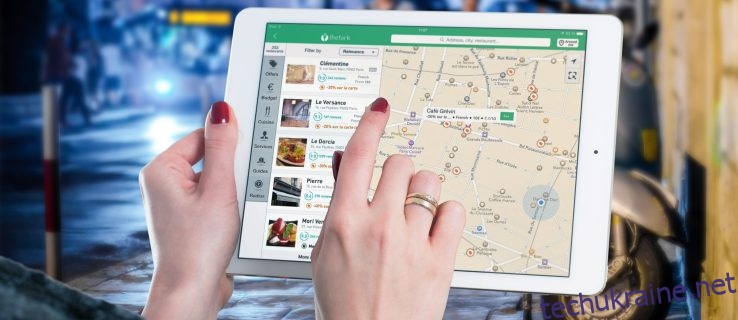
У цій статті ми детально розглянемо, як отримати доступ до карти через ваш мобільний телефон або веб-браузер. Крім того, ми надамо відповіді на поширені запитання, зокрема поради щодо безпечного використання Snap Map.
Як відкрити карту в Snapchat?
Щоб скористатися Snap Map на вашому пристрої iOS або Android, виконайте ці прості кроки:
- Запустіть додаток Snapchat.

- Перебуваючи на головному екрані або екрані камери, знайдіть та натисніть на іконку геолокації у нижній лівій частині екрана.
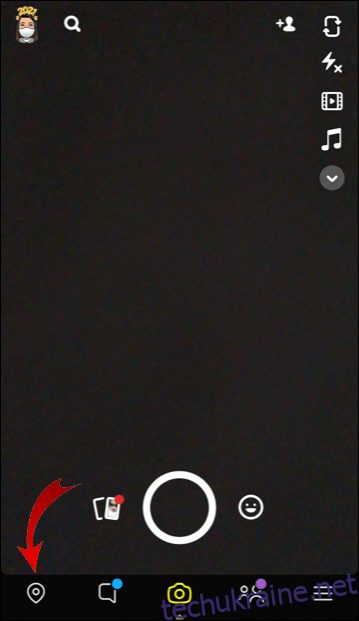
- Після цього з’явиться Snap Map з вашою поточною геолокацією.
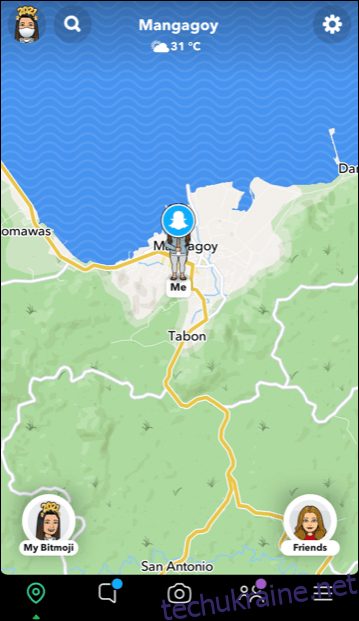
Для перегляду загальнодоступної версії Snap Map через браузер:
Що являє собою Snapchat Snap Map?
Snapchat Snap Map – це інтерактивна карта світу, створена для обміну геолокацією між користувачами. За допомогою неї можна переглядати знімки, які публікуються в різних куточках планети, від святкувань та різноманітних подій до останніх новин.
Основні можливості Snap Map:
- Знімки – натискайте на теплові карти, щоб побачити знімки, зроблені в різних місцях по всьому світу. Синій колір вказує на низьку активність, а червоний – на високу.
- Наша історія – ви можете додавати свої знімки до колекцій історій, пов’язаних з конкретними місцями. Інші користувачі, переглядаючи ці колекції, бачитимуть знімки тих, хто зробив внесок у “Нашу історію” в даному місці. Щоб переглянути історію, просто натисніть на відповідний круговий значок.
- Друзі – відстежуйте місцезнаходження своїх друзів, якщо вони надали вам доступ до цієї інформації. Для початку чату з другом натисніть на його іконку, а для перегляду профілю – натисніть та утримуйте. Щоб знайти конкретного друга, скористайтеся функцією “Пошук” та введіть його ім’я.
Зверніть увагу: якщо ваш Bitmoji акаунт інтегровано зі Snapchat, ваші друзі бачитимуть вашого персонажа Bitmoji на карті у вашому місці, і навпаки.
- Місця – легко взаємодійте з місцевими підприємствами. Натисніть на цікаву локацію, щоб переглянути інформацію про неї, або введіть назву компанії у пошуковому полі.
Як переглянути карту Snapchat на iPhone?
Щоб відкрити Snapchat Snap Map на вашому iPhone:
- Відкрийте додаток Snapchat.

- На головному екрані або екрані камери знайдіть і натисніть на значок геолокації у лівому нижньому куті, щоб перейти до Snap Map.
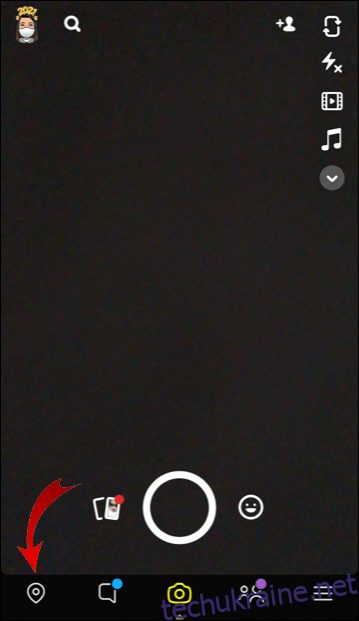
- На сторінці Snap Map ви побачите вашу поточну геолокацію. Змініть масштаб карти, використовуючи два пальці.
- Ви побачите всі публічно розміщені історії, а також ваші Bitmoji або аватарки друзів, що поділилися своїм місцезнаходженням.
- Виберіть точку на карті, щоб переглянути знімки, надіслані в цій області.
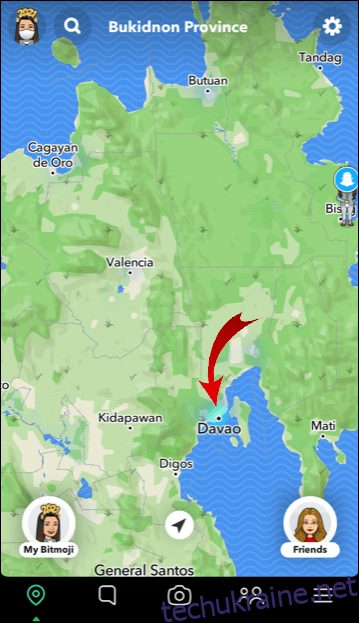
- Для пошуку друга натисніть на іконку пошуку у верхньому лівому куті.
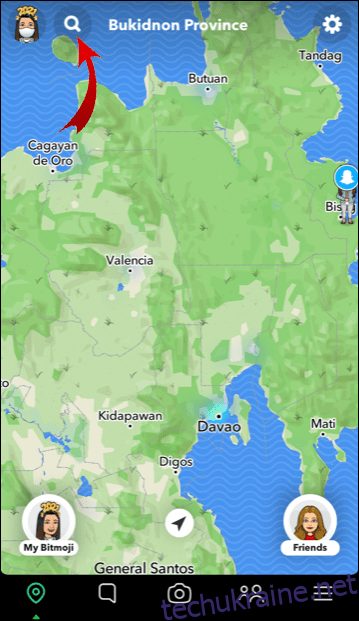
- Введіть ім’я користувача друга в поле пошуку.
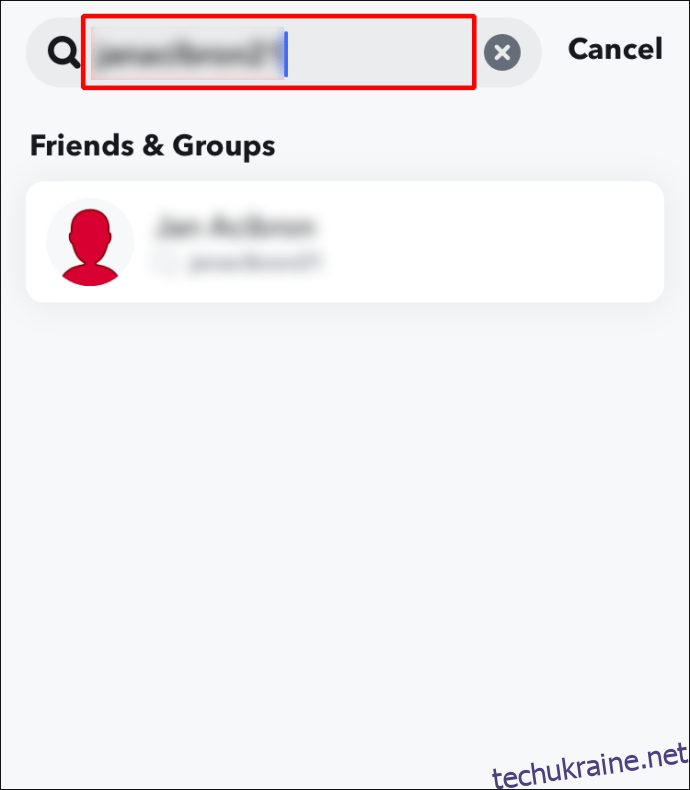
- Місцезнаходження вашого друга відобразиться з назвою міста, місцевим часом та інформацією про погоду.
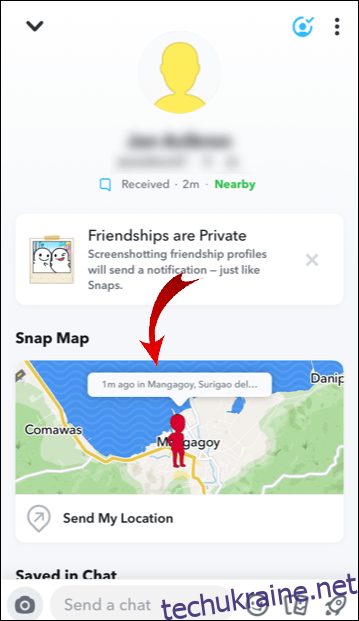
Як переглянути карту Snapchat на телефоні Android?
Щоб відкрити карту Snapchat на телефоні Android:
- Запустіть додаток Snapchat.
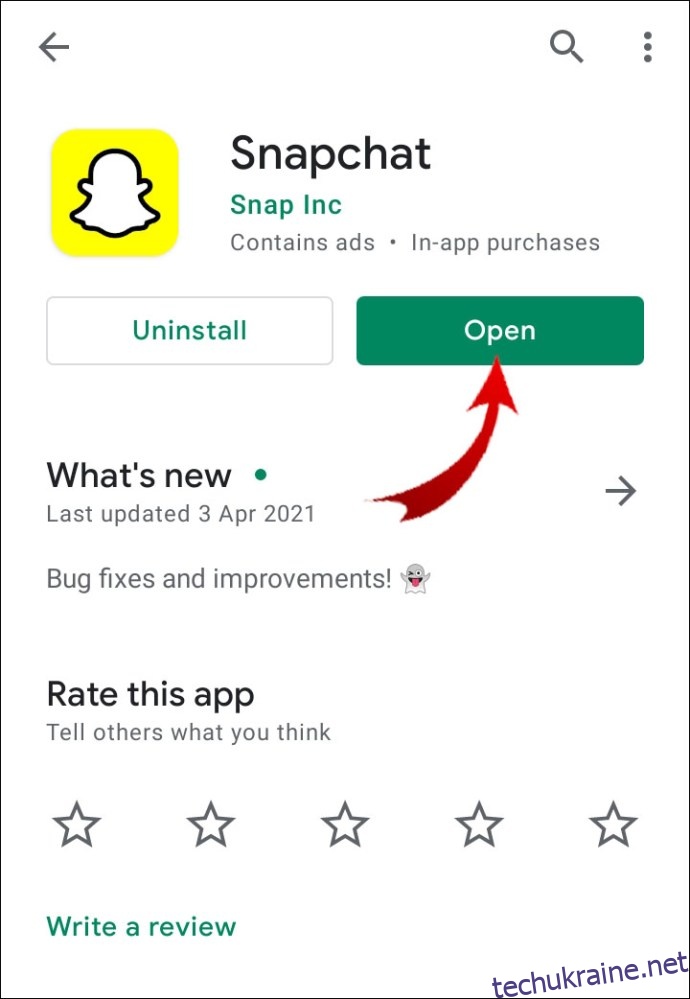
- На головному екрані або екрані камери натисніть на іконку геолокації у нижньому лівому куті, щоб відкрити Snap Map.
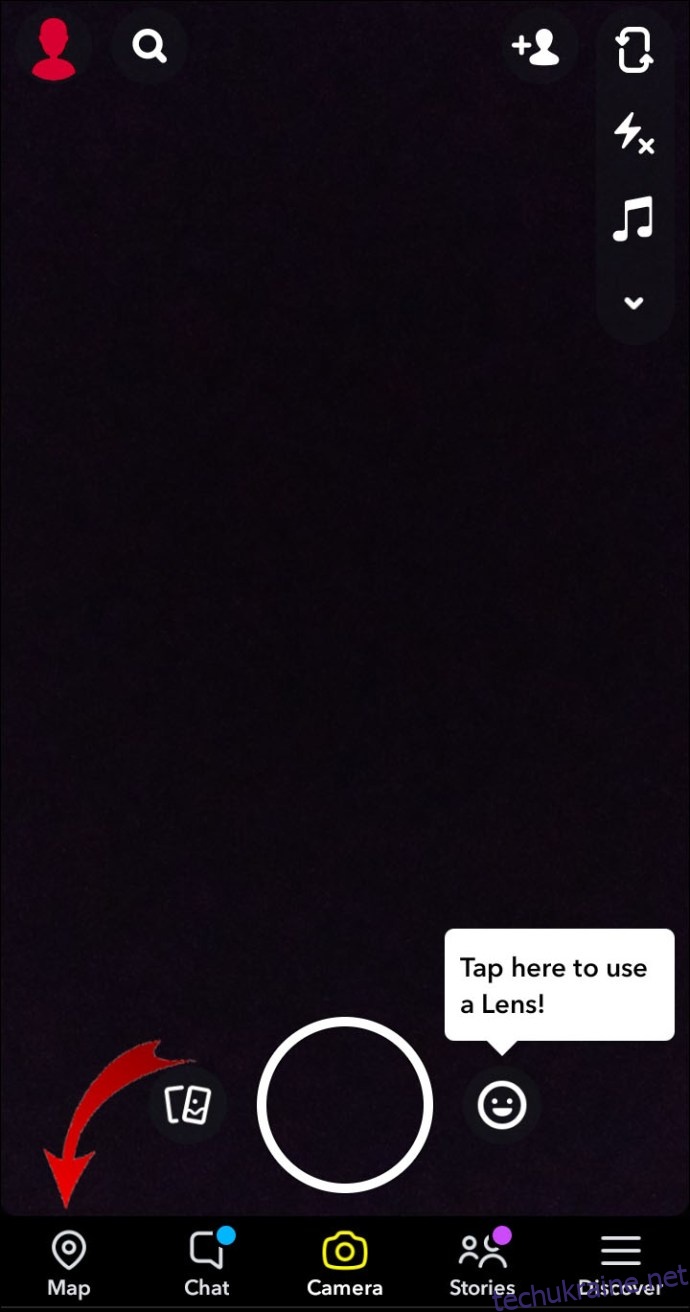
- На сторінці Snap Map відобразиться ваша поточна геолокація. Змініть масштаб, використовуючи два пальці.
- Ви побачите всі публічні історії, а також Bitmoji або аватарки ваших друзів, що поділилися своєю геолокацією.
- Виберіть точку на карті, щоб переглянути знімки з цієї області.
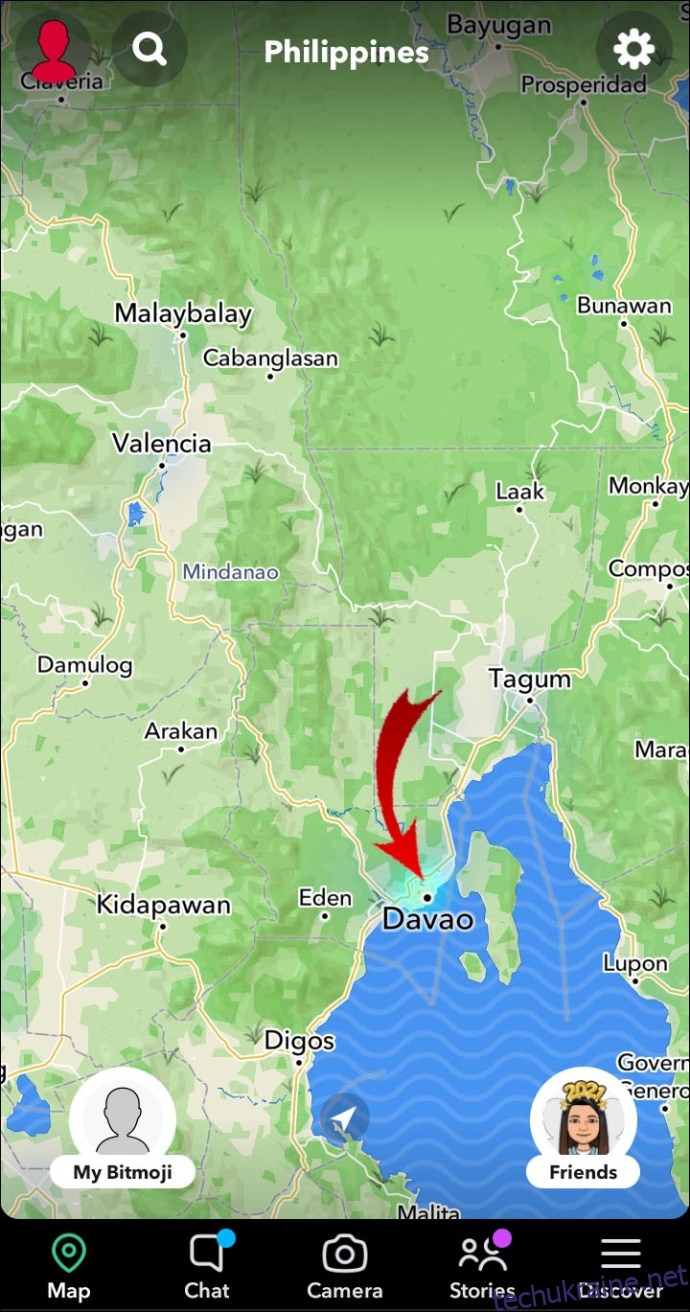
- Для пошуку друга натисніть на іконку пошуку у верхньому лівому куті.
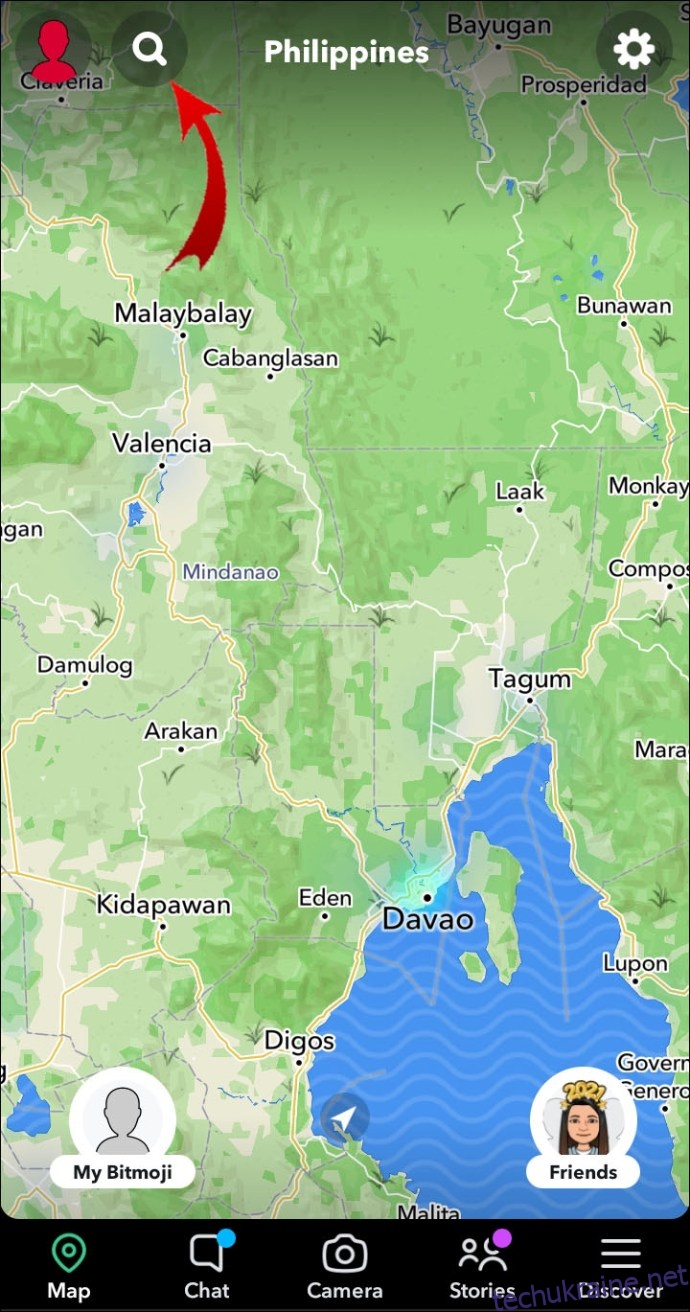
- Введіть ім’я користувача друга в поле пошуку.
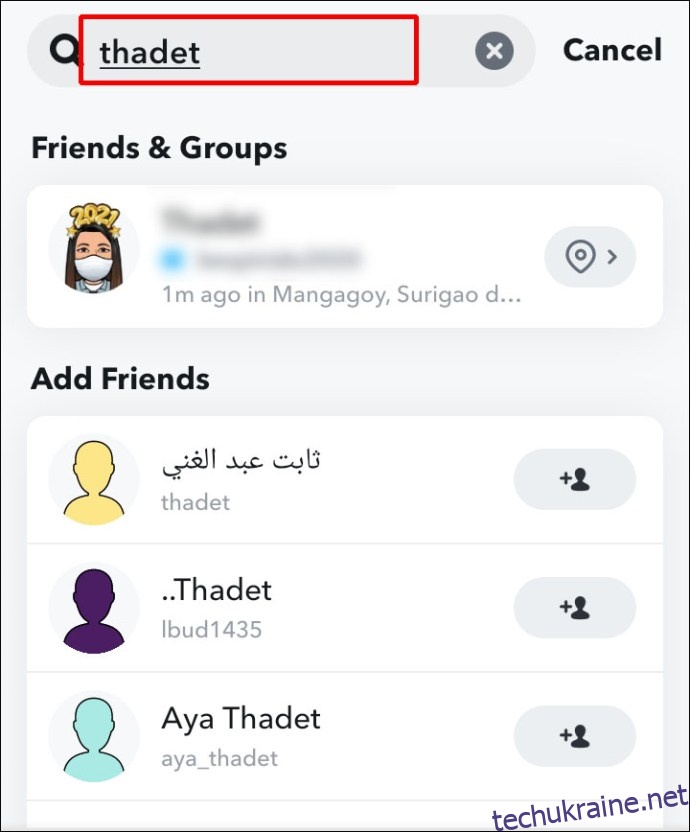
- Місцезнаходження вашого друга з’явиться з назвою міста, місцевим часом та інформацією про погоду.
Як використовувати Snap Map через веб-браузер?
Щоб переглянути знімки, опубліковані навколо вас, використовуючи Safari, Chrome або інший веб-браузер:
- Відкрийте новий браузер та перейдіть на map.snapchat.com.
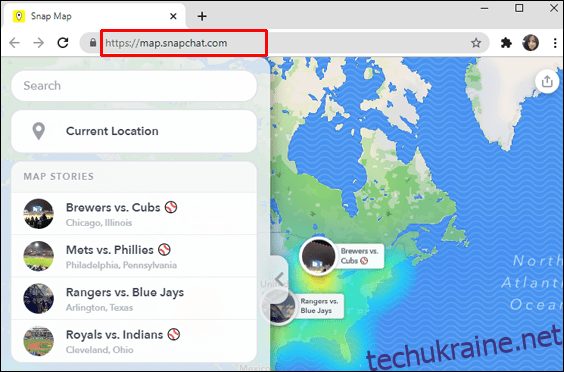
- З’явиться карта Snap Map з публічними публікаціями, що відображаються як теплові карти.
- Натисніть на синю або червону область, щоб переглянути знімки. Синій колір вказує на низьку активність, а червоний – на високу.

- Щоб знайти певне місто або місце, натисніть на поле пошуку у верхньому лівому куті.
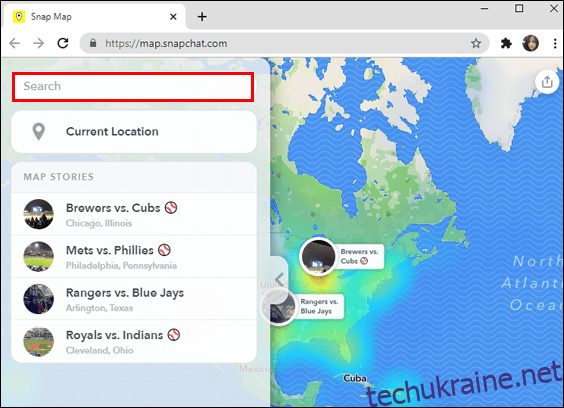
Як змінити налаштування місцезнаходження в Snapchat?
Щоб змінити параметри геолокації в Snapchat на вашому мобільному пристрої:
- Відкрийте Snapchat.

- На головному екрані або екрані камери натисніть на іконку геолокації внизу зліва, щоб перейти до Snap Map.
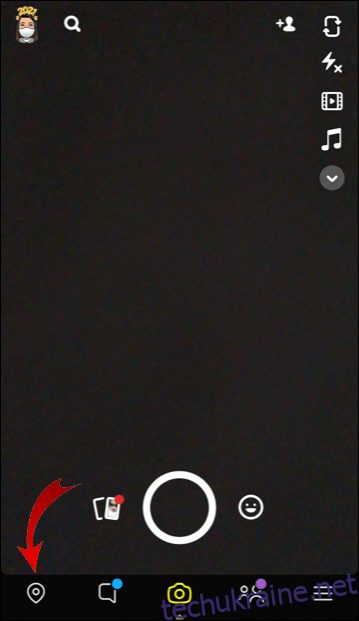
- У верхній частині екрана Snap Map натисніть на іконку шестерні “Налаштування” у верхньому правому куті.
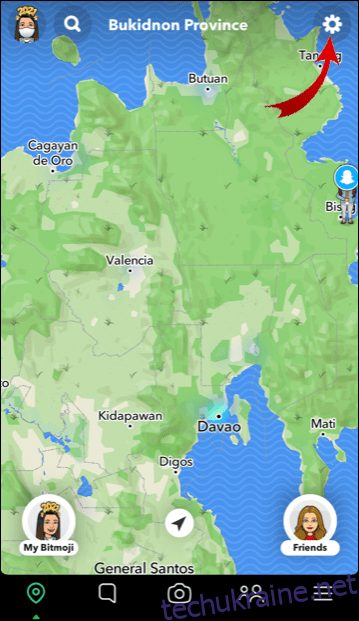
- Тут ви можете вибрати:
- Поділитися своїм місцезнаходженням з усіма друзями.
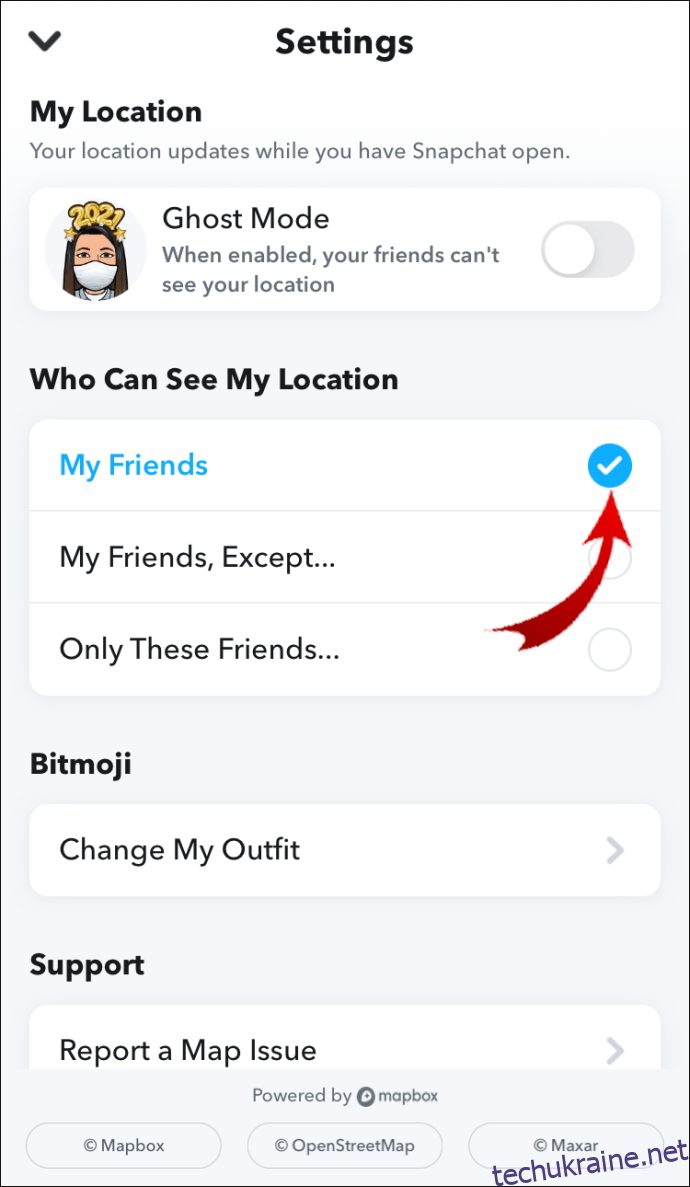
- Лише з вибраними друзями.
- Або увімкнути «Режим привидів», щоб ваше місцезнаходження було приховане для всіх.
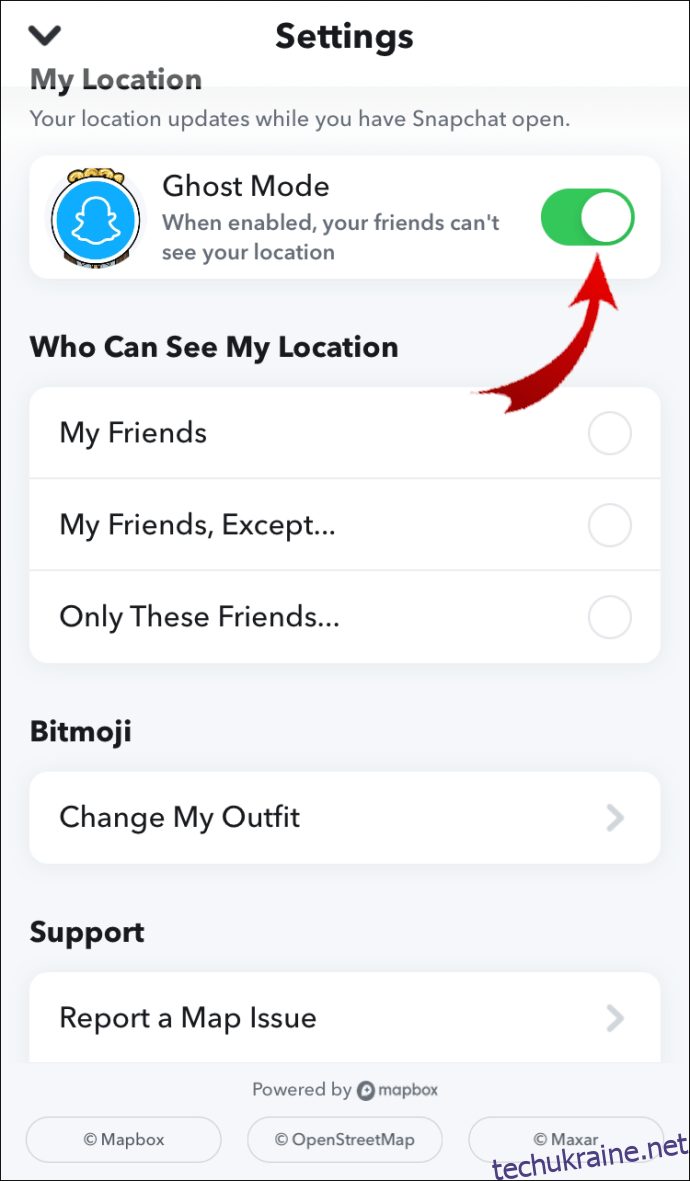
- Поділитися своїм місцезнаходженням з усіма друзями.
- У “Налаштуваннях” виберіть “Хто може бачити моє місцезнаходження”.
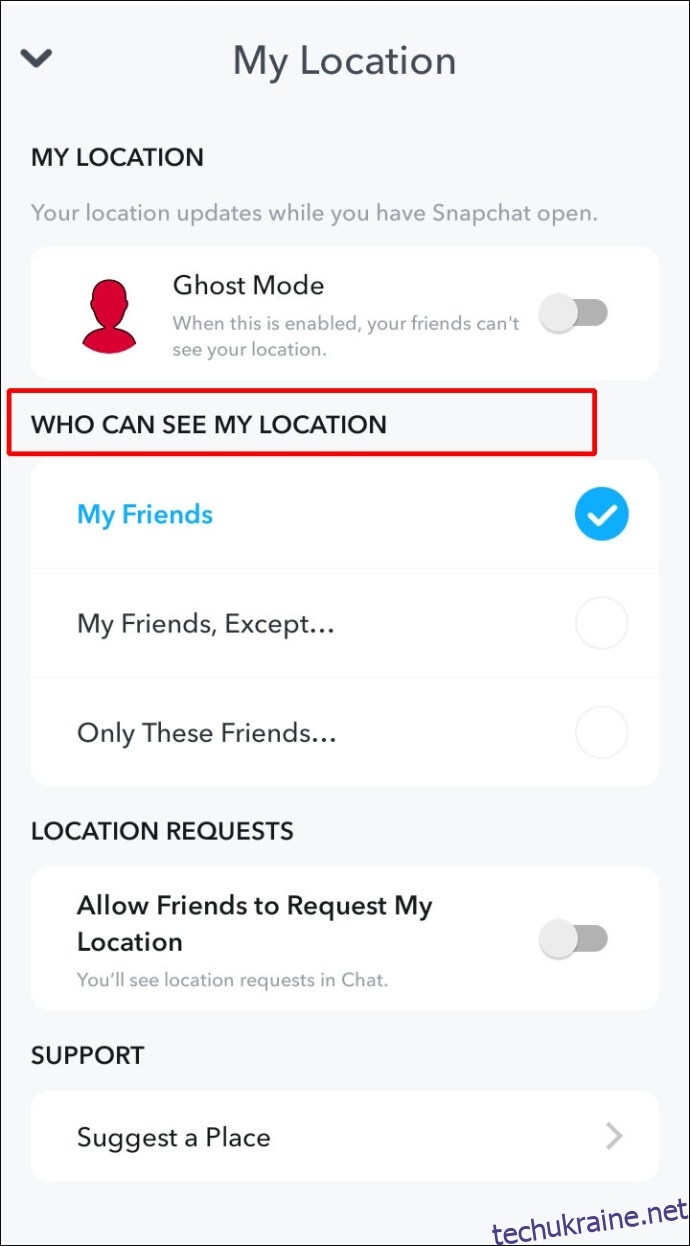
- Вимкніть опцію “Дозволити друзям запитувати моє місцезнаходження”.
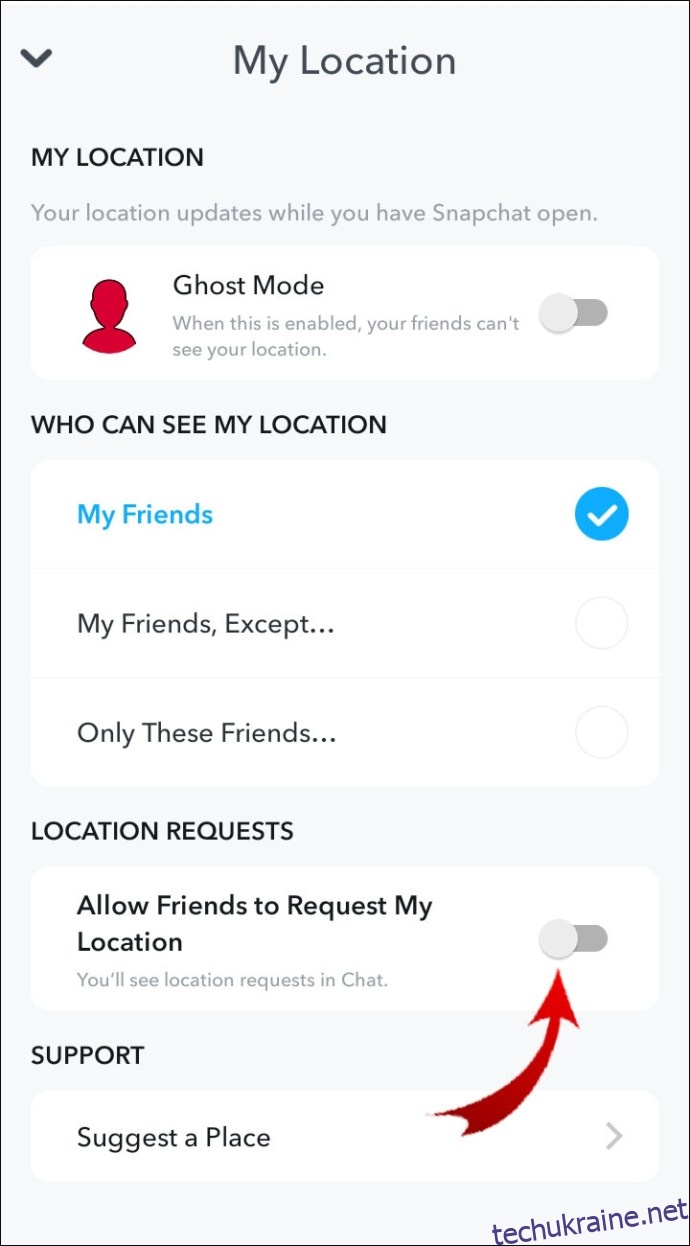
- Запустіть додаток Snapchat.

- На головному екрані або екрані камери натисніть на іконку геолокації у нижньому лівому куті, щоб відкрити Snap Map.
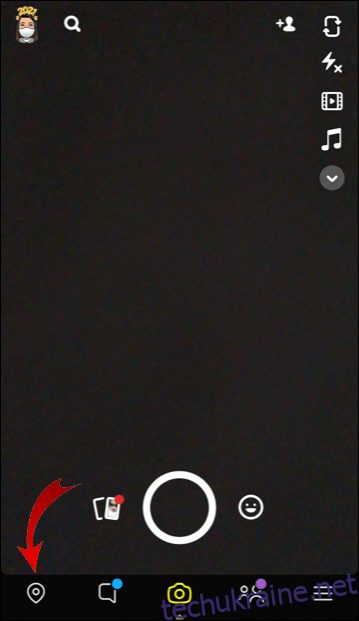
- На екрані Snap Map змініть масштаб карти, використовуючи два пальці.
- На карті з’являться фігурки або Bitmoji ваших друзів з їх поточним місцезнаходженням.
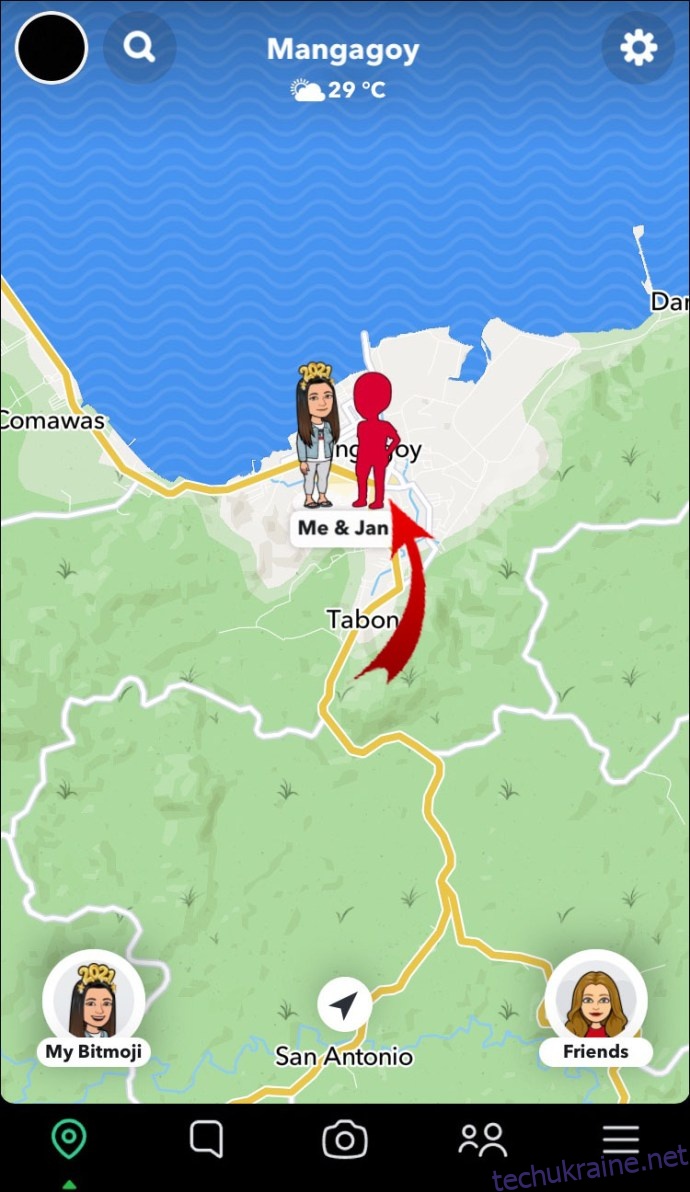
- Для пошуку конкретного друга натисніть на іконку пошуку у верхньому лівому куті.
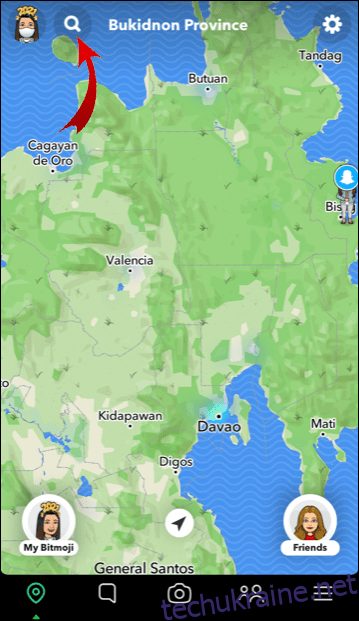
- Потім введіть ім’я користувача друга в поле пошуку.
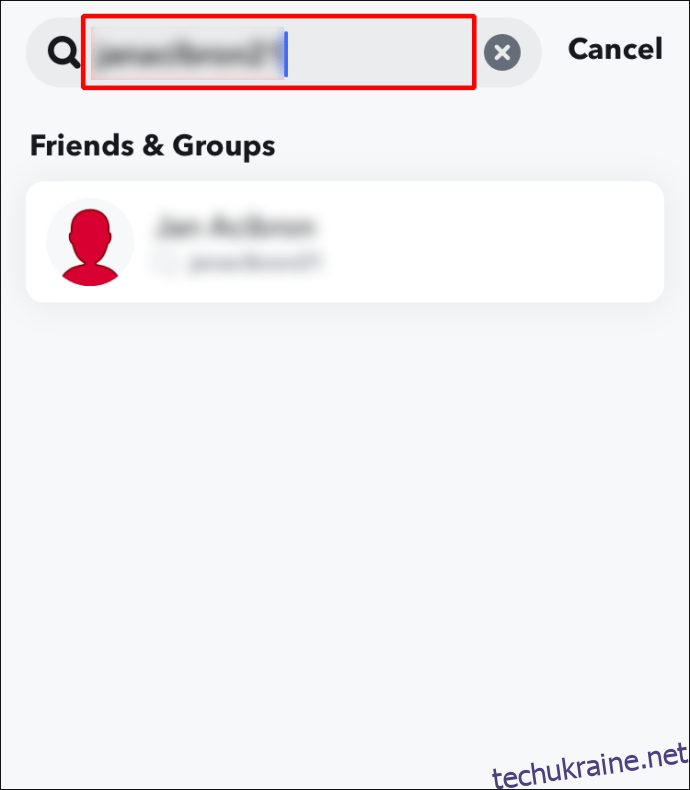
- У верхній частині екрана ви побачите детальну інформацію про місцезнаходження вашого друга в режимі реального часу, зокрема назву міста, місцевий час та погоду.
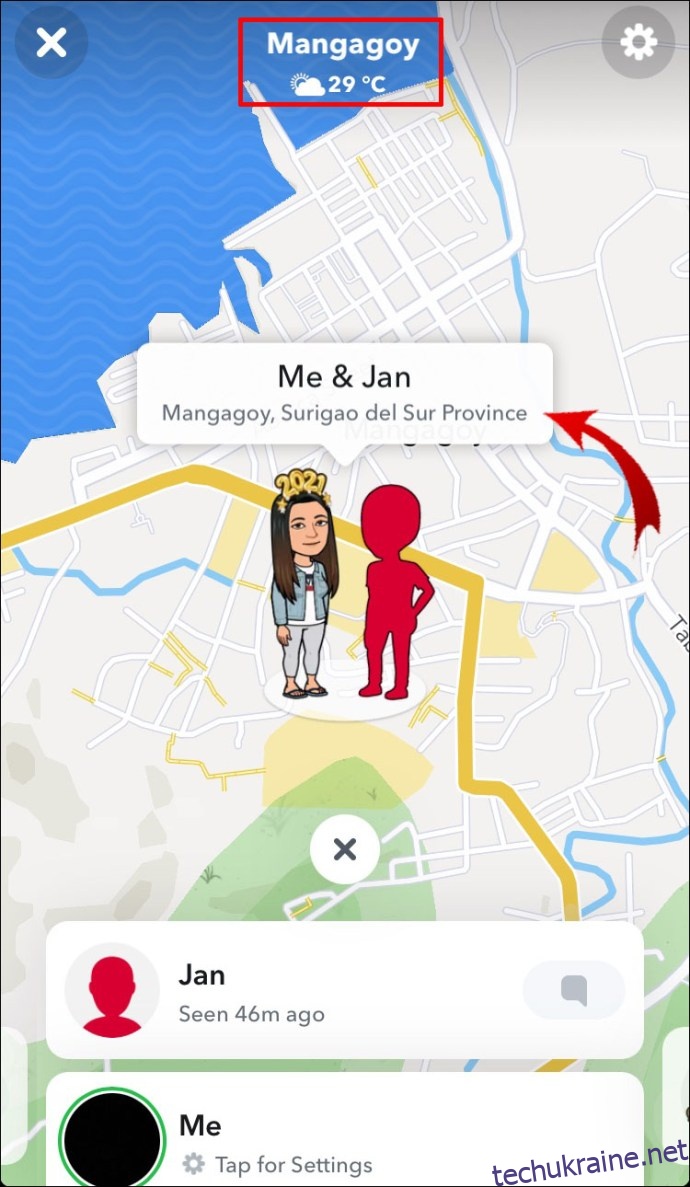
Щоб запобігти запитам щодо вашої геолокації:
Зверніть увагу: знімки, які ви відправляєте на Snap Map, все ще можуть бути видимими, незалежно від ваших налаштувань конфіденційності.
Як переглянути друзів на карті Snapchat?
Щоб побачити своїх друзів на карті Snapchat, коли вони надали вам відповідний дозвіл:
Додаткові поширені запитання
Чи Snapchat автоматично оновлює місцезнаходження на Snap Map?
Ні, Snapchat не оновлює геолокацію на карті автоматично. Інформація оновлюється лише тоді, коли додаток активний на вашому телефоні.
Щоб оновити місцезнаходження, переконайтеся, що служби геолокації увімкнені на вашому пристрої. Потім відкрийте Snapchat, щоб оновити свою геолокацію. Ваше місцезнаходження не буде оновлюватися в реальному часі, а лише періодично, фіксуючи ваше Bitmoji в останній відвіданій локації.
Наскільки точна геолокація в Snapchat?
Snap Maps використовує GPS, Wi-Fi або дані мобільних вишок, тому точність залежить від джерела. Точність GPS становить приблизно 15 метрів; дані мобільних вишок використовують тріангуляцію для визначення вашого місцезнаходження в певній області.
Як повідомити про помилкові дані геолокації на карті?
Щоб повідомити Snapchat про неточні або відсутні дані геолокації:
1. Відкрийте Snapchat.
2. На головному екрані або екрані камери проведіть пальцем зверху вниз, щоб перейти до Snap Map.
3. Натисніть на Snap Map.
4. Виберіть “Повідомити про проблему з картою”.
5. Виберіть відповідний варіант проблеми, з якою ви зіткнулися.
Щоб повідомити про неточності в розташуванні на карті Snap:
1. Виберіть іконку “Місця”.
2. Виберіть іконку … поруч з назвою компанії.
3. Виберіть відповідний варіант.
Щоб запропонувати зміни:
1. Виберіть місце, для якого ви хочете внести зміни.
2. Натисніть на іконку … поруч з назвою компанії.
3. Виберіть “Запропонувати зміни”.
4. Запропонуйте зміни для будь-яких з наступних пунктів:
· Назва місця
· Розташування на карті, категорія місця
· Телефон
· Веб-сайт
· Адреса
· Години роботи
· Меню
Як убезпечити себе під час користування Snap Map?
Для безпечного використання Snap Map, Snapchat рекомендує наступне:
• Діліться геолокацією лише з людьми, яких ви знаєте.
• Регулярно перевіряйте свої налаштування конфіденційності.
• Відправляйте лише знімки, які ви не проти, щоб інші побачили, включаючи будь-які орієнтири або вуличні знаки, що вказують на вашу геолокацію.
Як повідомити про неприйнятні знімки?
Якщо вас турбують неприйнятні фото, ви можете повідомити про них:
1. Запустіть Snapchat.
2. На головному екрані або екрані камери проведіть пальцем зверху вниз, щоб перейти до Snap Map.
3. Виберіть і утримуйте історію, про яку хочете повідомити.
4. У нижньому лівому куті натисніть на іконку прапорця.
5. Виберіть причину скарги. Наприклад, історія містить:
· Оголеність або контент сексуального характеру
· Домагання або словесні образи
· Погрози або насильство
Як вимкнути Snap Map?
Щоб ваші друзі не бачили ваше місцезнаходження, увімкніть “Режим привидів” на вашому мобільному пристрої:
1. Відкрийте Snapchat.
2. На головному екрані або екрані камери проведіть пальцем зверху вниз, щоб перейти до Snap Map.
3. У верхньому правому куті натисніть на іконку “Налаштування”.
4. Увімкніть “Режим привидів” та виберіть, на який період часу приховати своє місцезнаходження:
· На 3 години
· На 24 години
· Або до моменту вимкнення “Режиму привидів”.
Snapchat та дослідження світу
Snapchat Snap Map – це чудова соціальна функція, яка дозволяє побачити, як розважаються ваші друзі та інші користувачі по всьому світу. Серед переваг – відстеження соціальних подій в режимі реального часу та дослідження певних місць на основі інформації з “Наших історій”.
Тепер, коли ви знаєте, як використовувати Snap Map, розкажіть нам про свої найцікавіші відкриття! Які історії вам подобається публікувати? Діліться своїми пригодами у коментарях нижче.